Hướng dẫn cách lấy lại file excel chưa lưu có hình ảnh minh họa cụ thể
Trong quá trình làm việc và sử dụng Excel, chắc hẳn đôi khi chúng ta gặp phải trường hợp như là máy tính bị tắt đột ngột khi chưa lưu file Excel đang sử dụng và rồi bị mất sạch dữ liệu. Vậy làm sao để có thể lấy lại file Excel chưa lưu vì dữ liệu vẫn còn tồn tại và chưa bị mất? Trong bài viết sau đây mình sẽ chia sẻ với các bạn cách để lấy lại file Excel chưa lưu nhanh và hiệu quả nhất nhé.
1. Chức năng AutoSave và AutoRecover trong việc lấy lại file chưa lưu trong Excel
Để có thể lấy lại hay phục hồi các file Excel chưa lưu thì hai chức năng vô cùng hữu dụng đó là AutoSave và AutoRecover, với hai tính năng này thì khi chúng ta có thể yên tâm hơn về việc muốn phục hồi các file chưa lưu.
Trong Excel, tính năng AutoSave sẽ tự động lưu lại file mà chúng ta vừa tạo nhưng vẫn chưa lưu bằng chức năng Save và nó có khả năng giúp chúng ta không bị mất dữ liệu quan trọng khi xảy ra sự cố với máy tính.
Trong phần mềm Excel, tính năng AutoRecover có tác dụng lấy lại file Excel ở thời điểm lưu gần nhất sau khi xảy ra sự cố cụ thể là giúp chúng ta phục hồi phiên bản cuối cùng hiển thị trong Document Recovery.
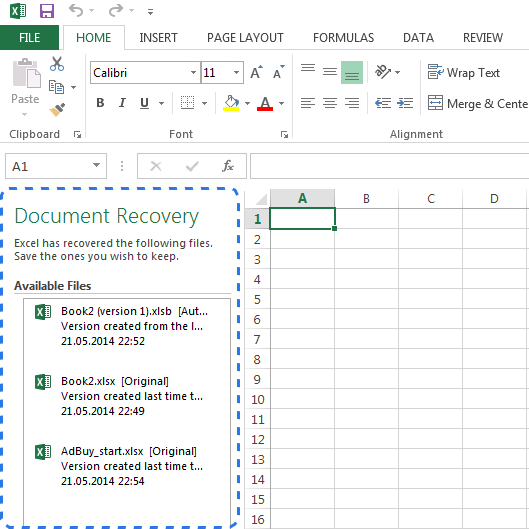
Tuy nhiên hãy lưu ý rằng tính năng AutoRecover chỉ hoạt động với những sổ tính đã được lưu ít nhất một lần còn trong trường hợp nếu chúng ta chưa bao giờ thực hiện lưu sổ tính thì khung Document Recovery sẽ không xuất hiện.
Để có thể điều chỉnh thiết lập AutoSave và AutoRecover trong Excel, chúng ta thực hiện các bước như sau:
- Bước 1: Đầu tiên, chúng ta vào thẻ File rồi nhấn chọn Option
- Bước 2: Tiếp đó, chúng ta chọn Save trong hộp thoại Option
- Bước 3: Tiếp theo, chúng ta cần mở hai tính năng Save AutoRecover information every X minutes và Keep the last autosaved version if I close without saving như hình minh họa dưới đây:
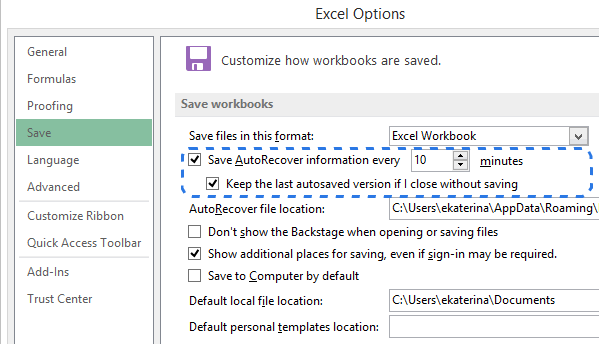
Theo mặc định tính năng AutoRecover sẽ được thiết lập tự động lưu thay đổi và chúng ta cũng có thể linh động thay đổi thời gian ngắn hay dài hơn. Ngoài ra, chúng ta cũng có thể thực hiện thay đổi địa chỉ của file AutoRecover. Như vậy sau khi đã thiết lập autosave và autorecover cho file Excel thì chúng ta có thể dễ dàng phục hồi file khi có sự cố xảy ra.
2. Cách lấy lại file excel chưa lưu
Trong một số trường hợp chúng ta chưa lưu file Excel vì bị tắt máy đột ngột hay tắt phần mềm đột xuất hoặc nhấn nhầm nút Cancel không lưu thì chúng ta có thể lấy lại file theo các bước như sau:
Bước 1: Đầu tiên chúng ta cần mở phần mềm Excel.
Bước 2: Tiếp đó, chúng ta vào File chọn Open rồi nhấn chọn Recent như hình minh họa dưới đây:
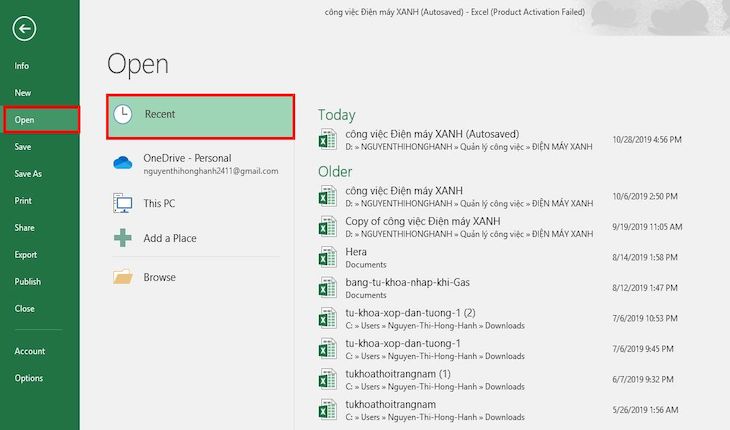
Bước 3: Tiếp theo, chúng ta kéo xuống cuối cùng màn hình rồi nhấp vào Recover Unsaved Workbooks.
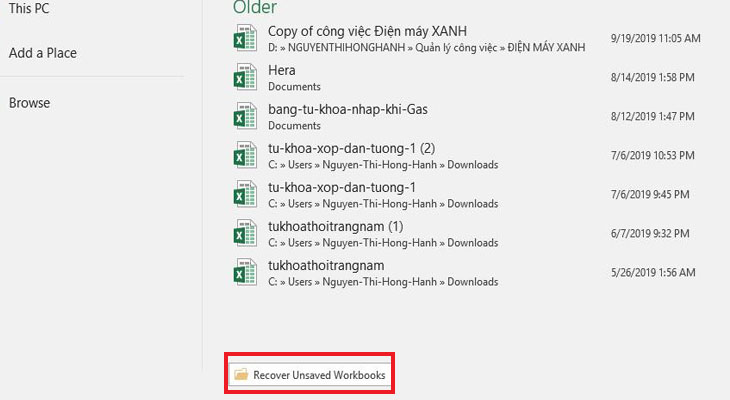
Bước 4: Lúc này, tại đây chúng ta sẽ thấy được các file được lưu tự động và việc tiếp theo là chọn file tập tin cần tìm của chúng ta.
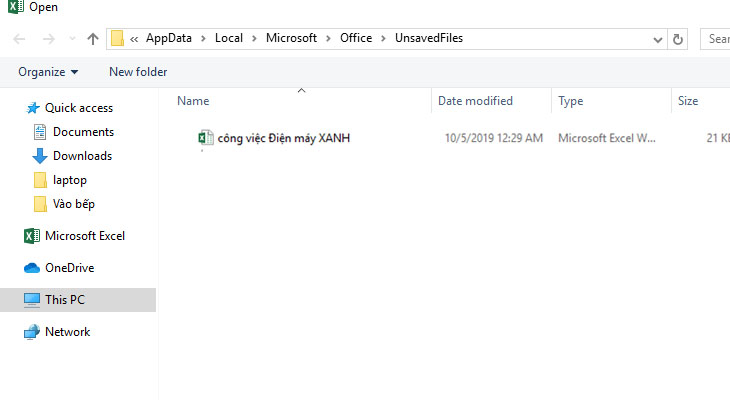
Tuy nhiên hãy lưu ý rằng cách lấy lại file Excel chỉ áp dụng đối với các phiên bản Microsoft Excel 2007 trở về sau.
3. Cách lấy lại file excel chưa lưu bị ghi đè và bị xóa mất
3.1.Cách lấy lại file excel chưa lưu bị ghi đè
Chúng ta đã có thể phục hồi những phiên bản đã bị ghi đề trước đấy trong sổ tính từ phiên bản Excel 2010 trở đi và nó sẽ đặc biệt có ích khi chúng ta gây ra một lỗi mà không thể dùng thao tác undo chẳng hạn như có quá nhiều thao tác sai hoặc chúng ta muốn kiểm tra lại phiên bản trước đó.
Đầu tiên, chúng ta hãy nhấn vào thẻ File và chọn Info. Ngoài chức năng Manage Versions, chúng ta sẽ thấy một loạt phiên bản autosave như hình minh họa dưới đây:
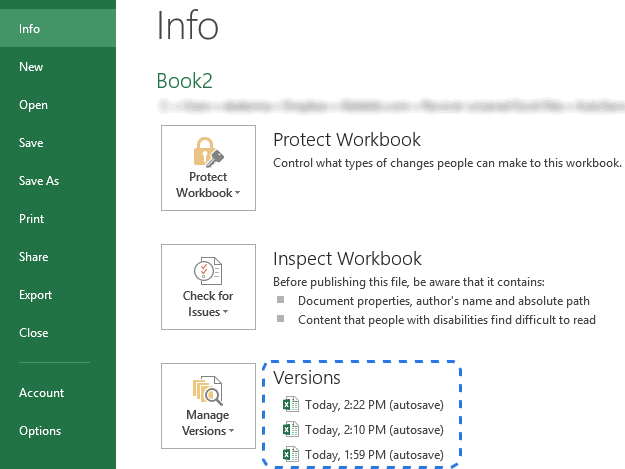
3.2.Cách lấy lại file excel chưa lưu khi bị xóa mất
Ngoài ra, chúng ta cũng có thể lấy lại file Excel đã xóa mất bằng phần mềm khôi phục dữ liệu và Wondershare Data Recovery. Phần mềm này không chỉ giúp chúng ta khôi phục file Excel mà còn giúp khôi phục các file doc, ppt, jpg và các dữ liệu quan trọng khác.
Hơn nữa, phần mềm Wondershare Data Recovery có khả năng phục hồi file Excel trên từ máy tính, trên USB ổ đĩa, ổ cứng bên ngoài, điện thoại di động, máy ảnh kỹ thuật số,...
Để khôi phục file Excel đã xóa trên máy tính, chúng ta hãy thực hiện các bước như sau:
- Bước 1: Đầu tiên, chúng ta cần tải phần mềm Wondershare Data Recovery và cài đặt trên máy tính.
- Bước 2: Tiếp theo, chúng ta mở Wondershare Data Recovery rồi sau đó chọn chế độ phục hồi. Để phục hồi file Excel, chúng ta chọn chế độ Lost File Recovery.
-
- Bước 3: Lúc này, tại đây Wondershare Data Recovery sẽ hiển thị các phân vùng và các ổ đĩa trên máy tính và chúng ta cần chọn nơi xóa tập tin Excel để tiến hành tìm kiếm.
- Bước 4: Sau khi máy tính thực hiện quét và tìm kiếm, tất cả các tập tin đã bị xóa sẽ hiển thị và chúng ta chỉ cần đánh dấu vào file Excel chúng ta cần tìm rồi sau đó nhấn Recover là được.
Trên đây là những chia sẻ của mình về cách lấy lại file Excel chưa lưu, chúc các bạn thực hiện thành công!